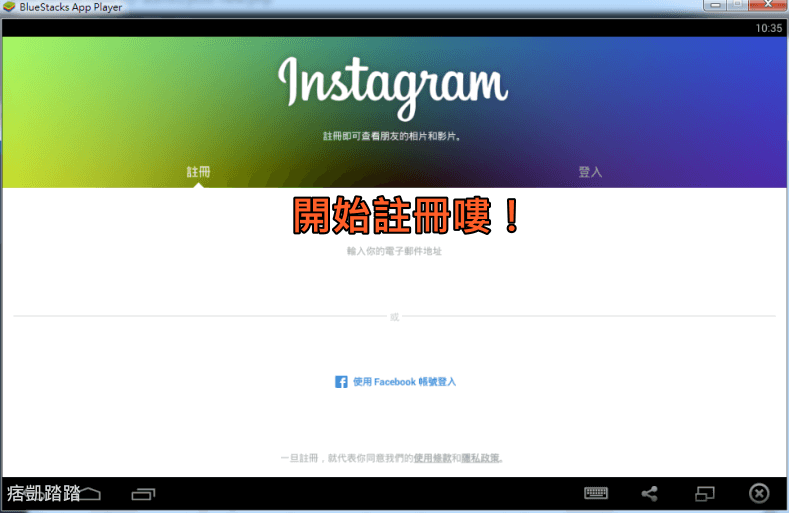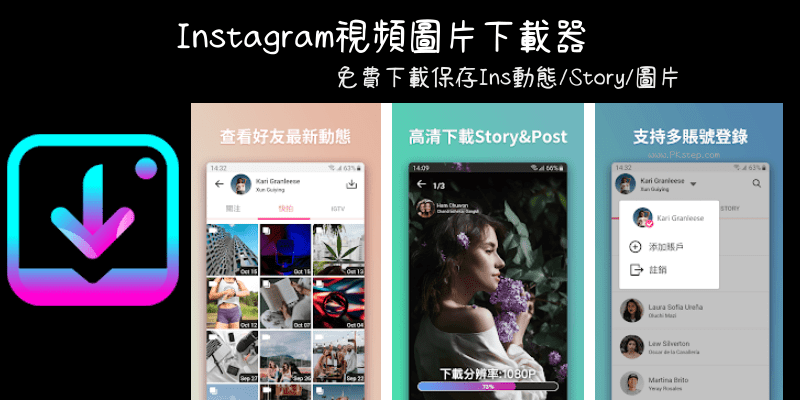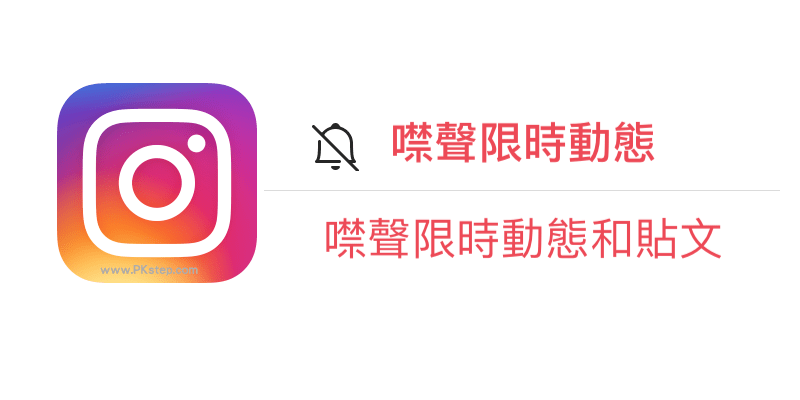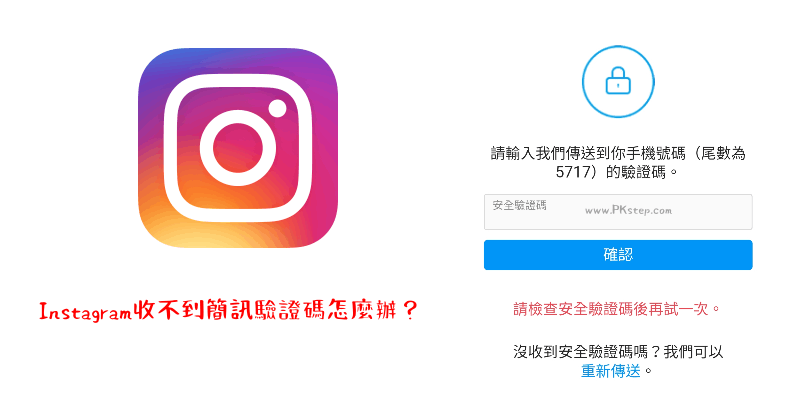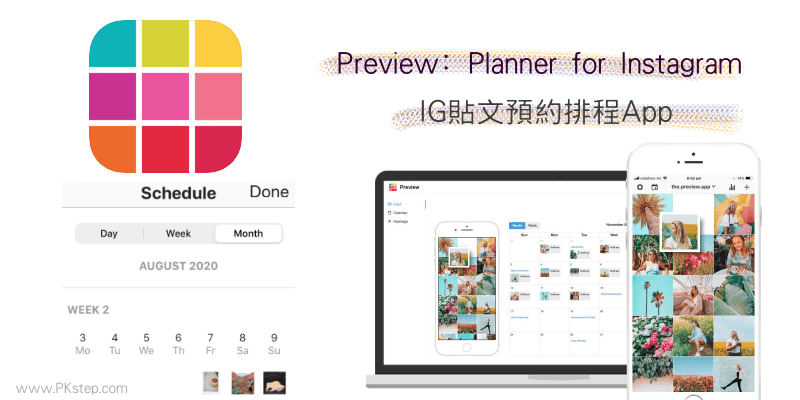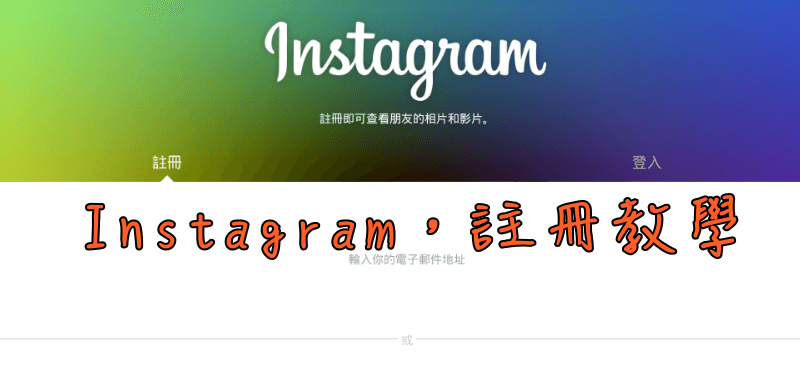
還搞不清楚Instagram是什麼,就先從建立帳號開始!一起加入享受被追蹤和拍超有FU~照片的樂趣,除了能在手機版上用信箱和臉書進行註冊外,這邊也分享了使用免安裝網頁版和電腦PC註冊的小技巧教學,一起成為IG愛用者吧!
延伸閱讀:Instagram各功能使用教學
Instagram手機版註冊教學
安裝完成之後,將Instagram打開,點選「註冊」開始註冊帳號,可以直接用Facebook帳號登入,但建議使用電子郵件進行註冊,之後還可以將Instagram更換主題哦!下一步,「輸入你的姓名」,之後還可以做修改請參考→Instagram修改名字教學。
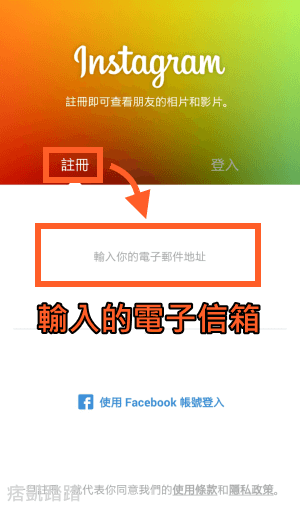
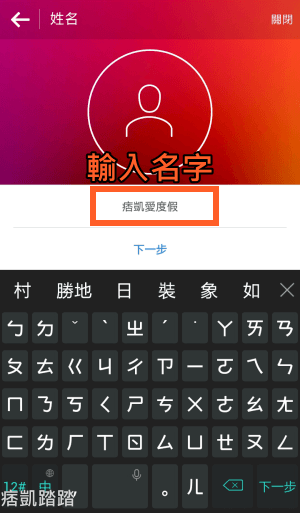
下一步,輸入「用戶名」也就是你的帳號,為下一次登入時必須輸入的ID還有密碼,所以一定要記起來~之後還可以做修改→Instagram修改帳號ID教學。
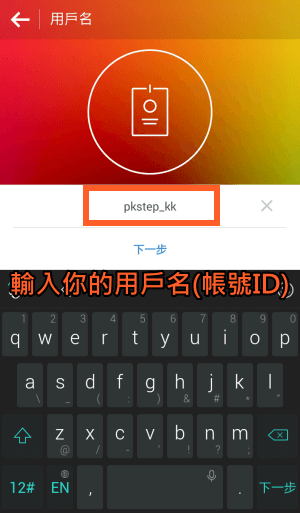
完成註冊囉!開始上傳大頭貼和跟臉書做連動搜尋也在使用的朋友吧!最後別忘了一定要下載~超可愛的Instagram表情符號唷!
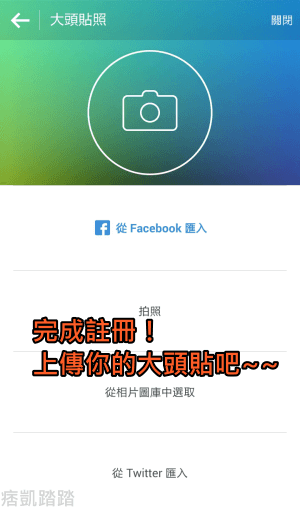
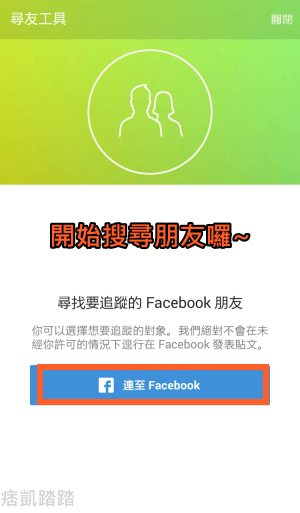
Instagram網頁版註冊教學
前往Instagram 網頁版,輸入電子郵件和姓名等等的基本資料,就能完成註冊囉!
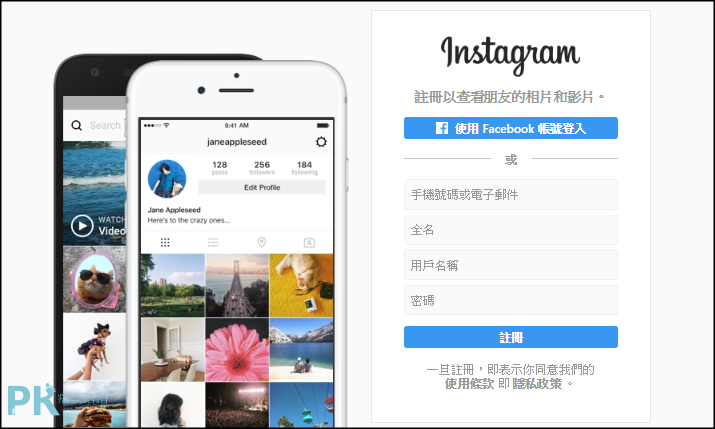
Instagram電腦版註冊教學
請先下載BlueStacks 手機App模擬器(安裝步驟超簡單!!!!),安裝完成之後如下圖開始「搜索」。
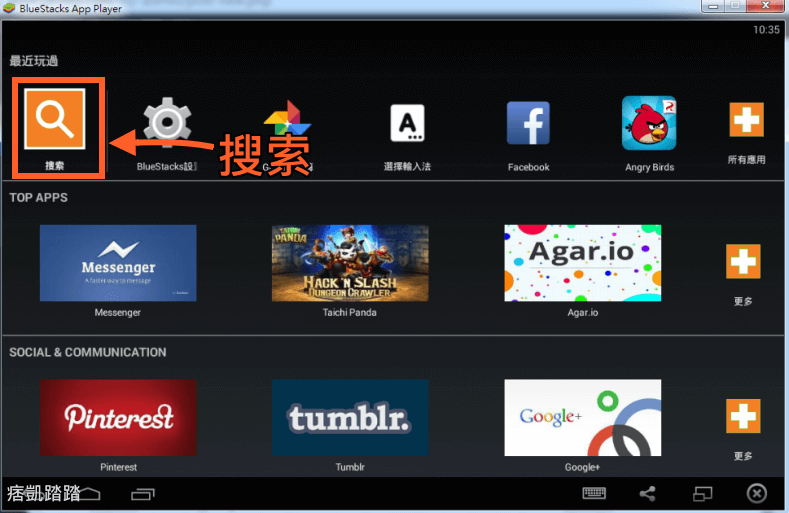
輸入Instagram,安裝下載IG。(要登入Google Play帳號)
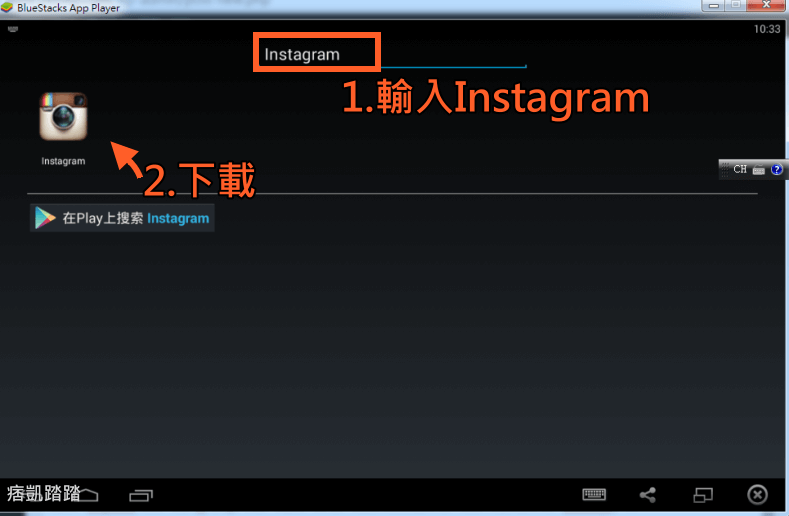
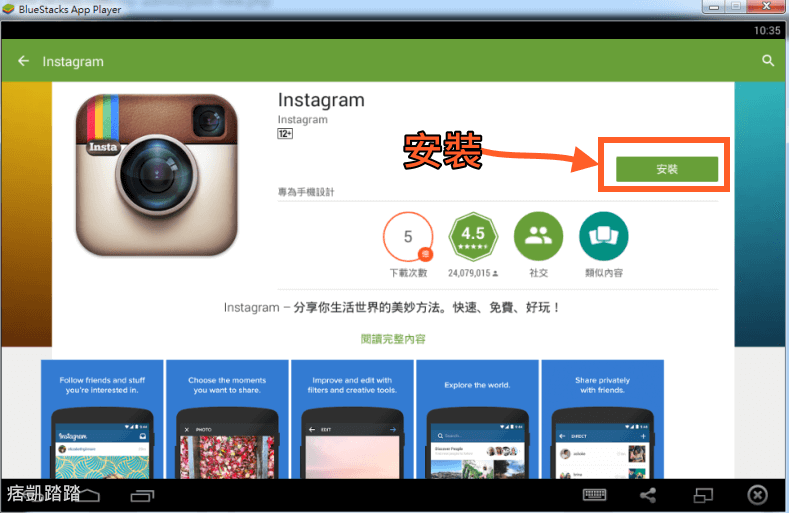
之後就跟手機版的註冊步驟一樣啦,開始註冊體驗IG~新手們也會愛上的!!